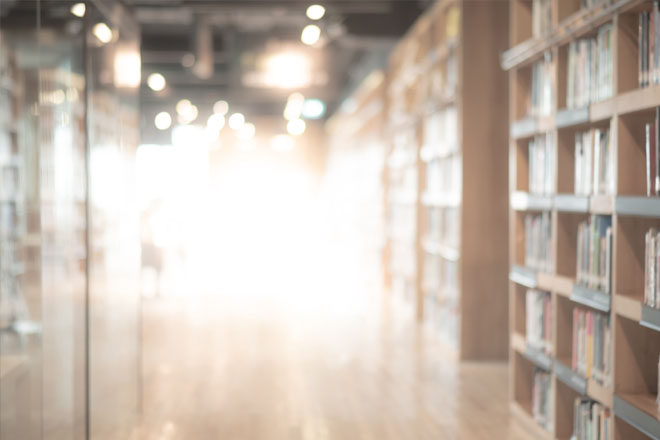La siguiente información es solo para aquellos usuarios que no tenían un perfil en nuestra antigua plataforma emeraldinsight.com
Si tenía un perfil en emeraldinsight.com, puede reactivarlo en el enlace de ‘Forgot Your Password’ (Olvidó su contraseña) en la sección ‘Login’ (Iniciar sesión) del nuevo sitio web. De este modo, podrá establecer una contraseña e iniciar sesión en la plataforma emerald.com/insight.
Tenga en cuenta que las búsquedas guardadas en la plataforma antigua no se han migrado debido a las diferencias en la funcionalidad de búsqueda y la configuración de las plataformas.
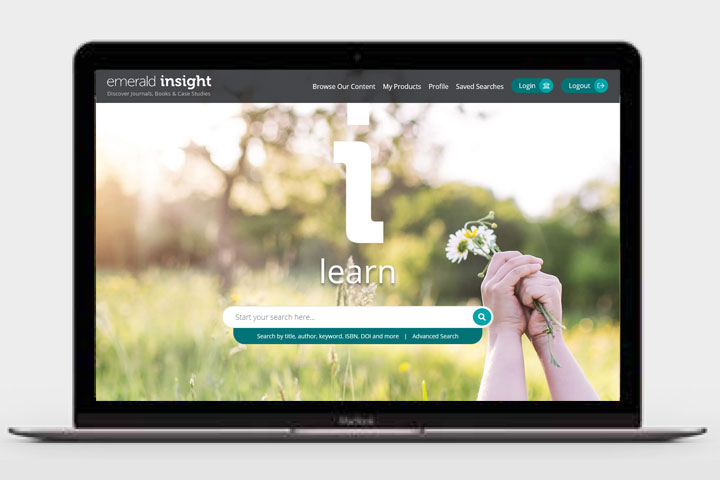
Para crear un nuevo perfil visite emerald.com/insight
- En la página de inicio, seleccione ‘Register’ (Registrarse).
- Introduzca su nombre, dirección de correo electrónico y el número de acceso de la organización (Organisation Access Number – OAN). Si lo desea, puede consultar abajo para obtener más información sobre los OANs.
- Marque la casilla para aceptar nuestros Términos y Condiciones y Política de Privacidad. A continuación, haga clic en ‘Register’ (Registrarse). Verá un mensaje de confirmación de que se le ha enviado un correo electrónico. A continuación, busque el correo electrónico de activación.
- Haga clic en ‘Login’ (Iniciar sesión) para establecer y confirmar su contraseña.
- Haga clic en ‘Continue’ (Continuar) para dirigirse a la página de inicio e iniciar sesión.

Cómo crear alertas de contenido
Utilice su perfil para mantenerse al día del contenido de las últimas revistas y series de libros en su área temática sin necesidad de buscar o navegar.
- En la página del índice de contenidos de la revista o serie de libros seleccionada, tendrá la opción de crear una alerta.
- Cuando se publique un nuevo número o serie de libro, recibirá un correo electrónico. Las alertas se envían semanalmente, pero solo recibirá una alerta cuando se publique contenido asociado con los títulos que ha seleccionado.
- Revise y administre sus preferencias de alerta. En su área de Perfil, puede ver una lista completa de las revistas y series de libros que ha registrado para recibir alertas.
También puede elegir cancelar la suscripción a una o más alertas o utilizar el enlace de cancelación de suscripción que encontrará en el correo electrónico de alerta.
Acerca de los Números de Acceso de la Organización (Organisation Access Numbers – OANs)
El OAN es un código de acceso proporcionado por su bibliotecario o responsable de la organización. El código vincula su cuenta personal con su institución u organización para que pueda acceder a los recursos de Emerald fuera del campus o desde casa.
En la mayoría de los casos, su institución configura automáticamente el acceso fuera del campus (por ejemplo, a través de Shibboleth, Open Athens o CASA). Sin embargo, si no se puede llevar a cabo este proceso, necesitará el código OAN para acceder a los recursos. El administrador de su biblioteca le proporcionará este código.
Cómo añadir un código OAN a su perfil
Hay dos modos de hacerlo:
- Al registrarse para crear un perfil, siga los pasos anteriores del 1 al 5
- Si ya tiene un perfil en emerald.com/insight, siga los siguientes pasos:
- Inicie sesión en su perfil
- Haga clic en ‘Profile’ (Perfil) en la página de inicio
- Haga clic en ‘Add Organisation Access Number’ (Añadir número de acceso de la organización)
- Introduzca el código OAN y haga clic en ‘Link’ (Vincular).
- Si no se produce ningún error, verá la confirmación y el nombre de su institución aparecerá en su perfil como organización vinculada